Sin lugar a dudas, Audio nuevo Ableton Live para MIDI tecnología de conversión es una de las características más esperados de su versión más reciente, Live 9. Es raro que una característica potencialmente cambiar el juego viene en el mundo relativamente estable de aplicaciones musicales, y su debut dice mucho de la reputación ya fuerte de Ableton para pensar (y en desarrollo) fuera de la caja proverbial. Con tres modos diferentes que le permiten convertir las fuentes de audio a cualquiera de Tambores, melodía o armonía en vivo ahora pueden extraer, en tiempo real, la información MIDI a partir de archivos de audio. Sí, has leído bien. Vamos a echar un vistazo, ¿de acuerdo?
Audio para Tambores
Vamos a empezar por la conversión de un loop de batería audio a un clip MIDI. Los que están familiarizados con Live puede que se pregunte en qué se diferencia de rebanar a MIDI, que de igual forma se traduce en un Drum Rack en una pista MIDI nueva. Sin embargo, en este nuevo método, en lugar de cortar el audio original en los casos más simples en cada capa de un Drum Rack (Fig. 1) con un clip MIDI resultante que simplemente cae en cascada a través de la secuencia completa (Fig. 2), Conversión a Drums extrae el audio de un clip MIDI con las patadas, trampas, hi-sombreros y demás colocados en pads de batería correspondientes donde se han detectado rítmicamente a ocurrir, y lugares este clip en una nueva pista MIDI con un defecto Drum Rack Kit 606.
Pic. 1
Pic. 2
Entonces, ¿cómo hacemos para que esta magia suceda? Hay varias opciones disponibles para nosotros, dependiendo de nuestra situación. Si ya tenemos el loop de batería, un clip de audio en una pista de audio existente, hacer Control-clic (o clic derecho) del mismo clip y seleccione Convertir a Nueva Drums pista MIDI (Fig. 3) en el menú contextual que aparece sino que dan un momento y una nueva pista MIDI aparecerá con el Drum Rack defecto y el clip resultante MIDI. Como alternativa, puede arrastrar este clip de audio a una ranura de clip vacía en una pista MIDI existente y seleccione Convertir a Drums MIDI desde el diálogo que aparece (Fig. 4).
Pic. 3
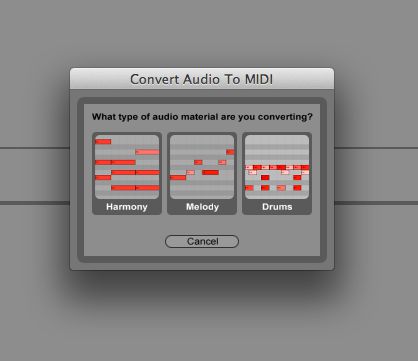
Pic. 4
Por último, si la fuente de audio se encuentra todavía en el navegador, sólo Control-clic (o clic derecho) directamente al archivo y seleccione la opción deseada en el menú contextual del navegador. Echa un vistazo al clip de audio original (Fig. 5) y el clip MIDI resultante (Fig. 6) ... no está mal! El calendario original se conserva, y si bien algunos ajustes podría ser el fin, he conseguido algunos patrones de ritmo increíblemente extraños y complicados que van muy rápidamente con esta nueva característica sorprendente.
Pic. 5
Pic. 6
PRO-TIP: Intente grabar una sesión de beatboxing y la extracción de este a Drums, un poco de ensayo y error que sean necesarias para asegurar en vivo es diferenciar sus patadas y trampas correctamente, pero una vez que el cuelgue de ella, se le escribiendo beats con su boca en ningún momento!
Audio para Melody
Grabé algunas campanas de viento una vuelta de unos pocos años que tenía una calidad muy inquietante. Ahora quiero convertir a una melodía para que pueda aplicar el mismo patrón inquietante nota a un instrumento diferente. Puedo hacer esto siguiendo básicamente los mismos pasos que la conversión a los tambores: Control-clic (o clic derecho) en el clip original en una pista de audio o como una muestra en el navegador y seleccionando Convertir a Melody nueva pista MIDI en el menú contextual o arrastrando el clip en una ranura de clip vacía en una pista MIDI y eligiendo Melody existente en el diálogo que aparece. Echa un vistazo a el clip de audio original (Fig. 7) y la resultante MIDI (Fig. 8). Las notas del MIDI que resulta mantener su calendario original y una expresión de la velocidad detectada, y ahora puede ser cuantificado, reordenado, lanzó hacia arriba o hacia abajo, ajustado y dio un codazo y ejecutar a través de flexibles de efectos MIDI de Live. Mejor aún, puedo usar un instrumento totalmente diferente de expresar la melodía original (o nuestra versión modificada de la misma) con un sonido completamente diferente y timbre.
PRO-TIP: Intente convertir cualquier grabación de audio al azar a un clip MIDI Melody nunca se sabe lo que podría ser capaz de utilizar en ese país.
Pic. 7
Pic. 8
Audio para Harmony
Por el bien de ejemplo, he utilizado la misma fuente de audio, nuestro clip de campanas de viento, pero esta vez lo he extraído de la armonía que debe sentirse cómodo haciendo uso de los mismos métodos detallados anteriormente para ambos tambores y la melodía, la selección de Harmony en lugar de las otras opciones que se estime. Ahora te darás cuenta de la resultante clip MIDI (Fig. 9) se ve considerablemente diferente de nuestro estudio de caso Melody, que sólo tomó las notas dominantes y los puso en una interpretación melódica monofónico. Esta vez, ha tomado las capas completas de múltiples campanadas y expresó como notas sostenidas y acordes polifónicos.
Pic. 9
Ahora podemos, una vez más, editar estos datos MIDI resultantes no obstante lo creamos conveniente eliminar notas no deseadas, cuantificación, moviéndose acordes a un ritmo más sensible y, por supuesto, correr a través de cualquier efecto MIDI, instrumentos o soportes que queremos con el fin de lograr nuestro deseado (y posiblemente demencia) resultados. Como segundo ejemplo, he tomado un par de bares de un registro alma de Lee Fields My World Is Empty Without You (Fig. 10) y los convirtió a la Armonía, la fuente de audio contiene guitarra bajo, órgano, guitarra y congas y todos ellos están representados en el clip MIDI resultante (Fig. 11). Ahora puedo aislar y manipular lo que determinadas partes de este acuerdo que quiero y rápidamente se deforme más allá de cualquier reconocimiento del material de fuente original de cambiar por completo los datos de notas MIDI y los instrumentos que se juegan a través.
Pic. 10
Pic. 11
PRO-TIP: Intente convertir 2-4 barrotes de su favorito no electrónicamente canción producida a MIDI y ver a dónde te lleva a editar, modificar, ejecutar a través de diferentes instrumentos y más.
MIDI Revolución?
Audio en vivo a la conversión MIDI hace que sea más fácil que nunca para extraer información MIDI entre una amplia gama de fuentes, la apertura de una verdadera caja de Pandora de la producción potencial y consolidar aún más vivo el estatus como el go-to plataforma creativa. ¿Quieres tomar sus vocalistas gancho 'coro y utilizarla para la línea de bajo? Fácil de hacer en un par de clics. Tengo una asignación remix con una melodía o armonía te amo, pero con un sonido que odias? Convertirlo a MIDI y utilizar su propio sonido en su lugar! Tanto si quieres un punto de partida único para experimentar con u oportunidad para diseccionar los acordes de tu disco favorito de jazz oscuro, Audio a MIDI abre un mundo alucinante de posibilidades creativas. De hecho, toda una nueva era de oro y una posible redefinición de muestreo en sí mismo puede ser muy bien de nosotros.


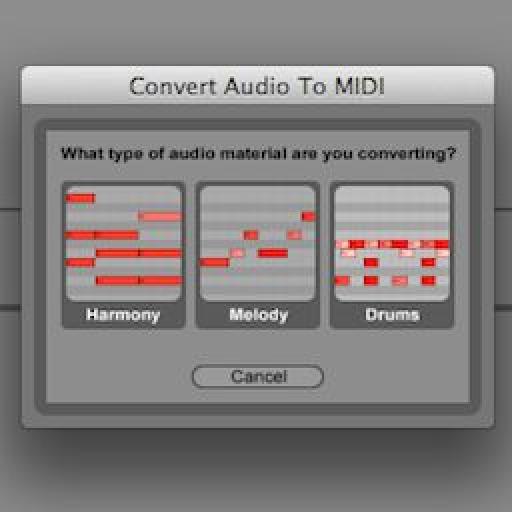
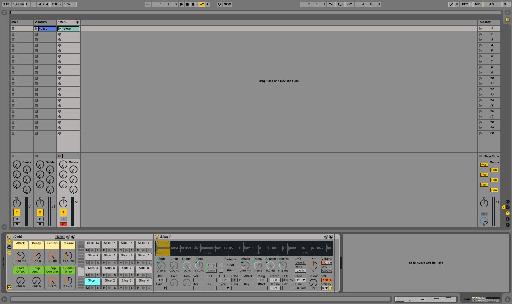
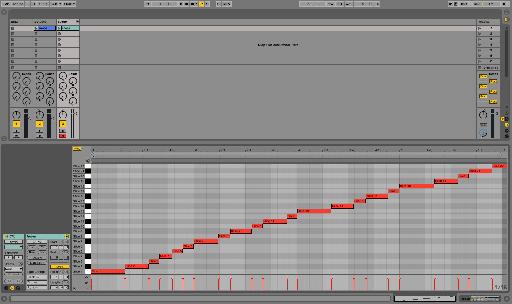
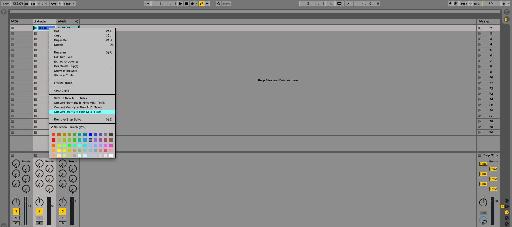
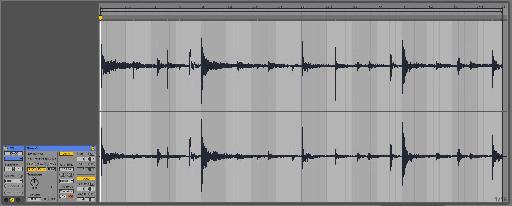
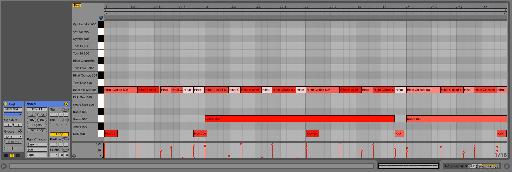

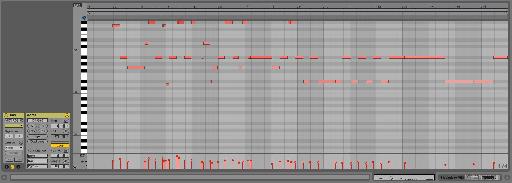
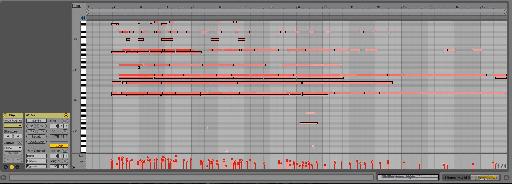
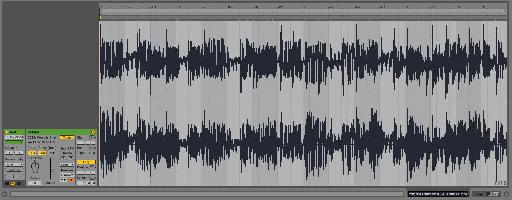

 © 2024 Ask.Audio
A NonLinear Educating Company
© 2024 Ask.Audio
A NonLinear Educating Company
Discussion
Want to join the discussion?
Create an account or login to get started!